
جدول المحتويات:
- مؤلف John Day [email protected].
- Public 2024-01-30 07:40.
- آخر تعديل 2025-01-23 12:54.

سأوضح لك في هذا الدليل كيفية صنع ترموستات بشاشة لمس جيدة المظهر مع دعم Modbus اختياري عبر RS485 مع ArduiTouch ESP و ESP8266 (NodeMCU أو Wemos D1 Mini).
الخطوة 1: فاتورة المواد



- NodeMCU V2 Amica أو Wemos D1 mini
- طقم ArduiTouch ESP
اختياري لواجهة RS485:
- ماكس 3485
- الترانزستور BC557
- المقاوم 10 كيلو
- المقاوم 22 كيلو
- 2x المقاوم 1 كيلو
- مقاوم 120 أوم
- مكثف 1 ، 5nF
- رأس 2 القطب
- جسر العبور
الخطوة 2: التجميع

يمكنك استخدام الدليل المرفق لتجميع ArduiTouch نفسه.
لا يحتوي ArduiTouch نفسه على واجهة RS485. يجب أن نضيف هذه الوظيفة إلى منطقة اللوح. بجانب منطقة اللوح ستجد وسادات لحام مع جميع الإشارات المطلوبة. ما عليك سوى توصيل الدائرة أدناه باستخدام وسادات اللحام هذه. بالنسبة للإشارات A و B ، يوصى باستخدام الوسادات 3 و 4 المتصلة مباشرة بالجهاز.
الخطوة الثالثة: تثبيت مكتبات إضافية
تمت كتابة البرنامج الثابت تحت Arduino IDE. ستحتاج إلى المكتبات الإضافية التالية:
قم بتثبيت المكتبات التالية من خلال Arduino Library Manager
مكتبة Adafruit GFX
مكتبة Adafruit ILI9341
XPT2046_Touchscreen بواسطة Paul Stoffregen
SimpleModbus NG
يمكنك أيضًا تنزيل المكتبة مباشرةً كملف ZIP وإلغاء ضغط المجلد الموجود أسفل yourarduinosketchfolder / libraries / بعد تثبيت مكتبات Adafruit ، أعد تشغيل Arduino IDE.
سوف تجد الكود المصدري للثرموستات على موقعنا الإلكتروني.
الخطوة 4: قم بتشغيل العرض التوضيحي



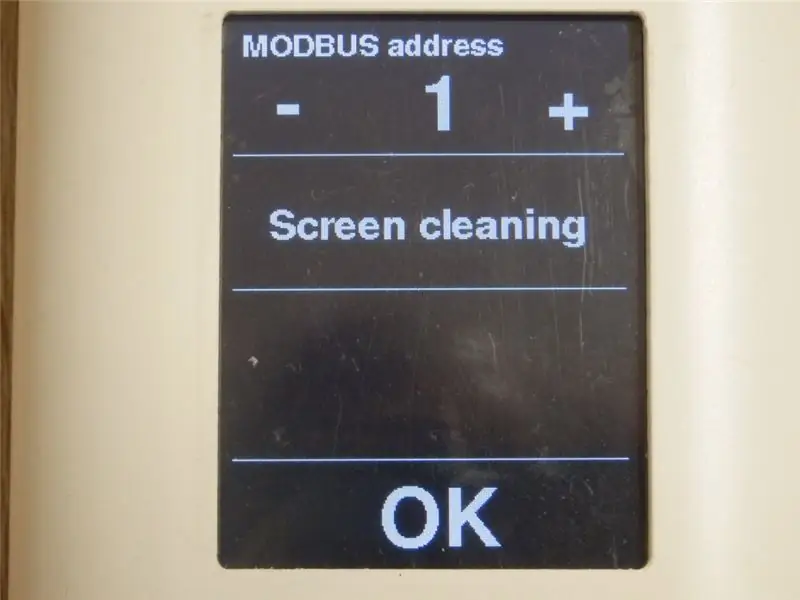
يرجى فتح هذه العينة في Arduino IDE. قم بتجميعه وتحميله. يرجى ملاحظة: يجب أن يكون العبور مفتوحًا لبرمجة وحدة ESP8266 عبر USB.
بعد التجميع والتحميل ، سترى الشاشة الرئيسية مع القيم الافتراضية لدرجة حرارة الغرفة وضبط درجة الحرارة والتهوية. يمكنك تغيير درجة الحرارة ومستوى التهوية المعينين بدون توصيل RS485 أيضًا. يمكنك فتح قائمة خيار من خلال الترس الموجود في الزاوية اليمنى العليا. تتضمن هذه القائمة وظيفة لضبط رقم معرف Modbus ووظيفة تنظيف الشاشة.
الخطوة 5: اختبار Modbus
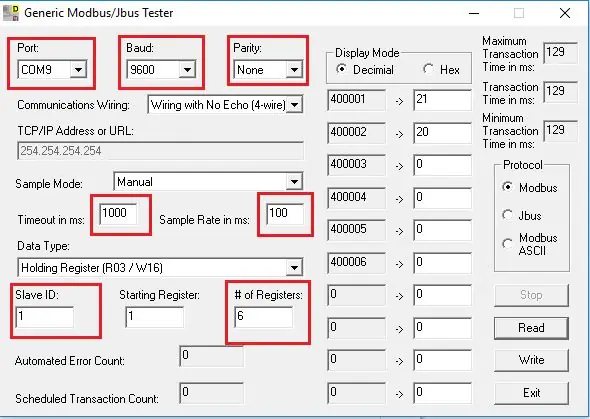
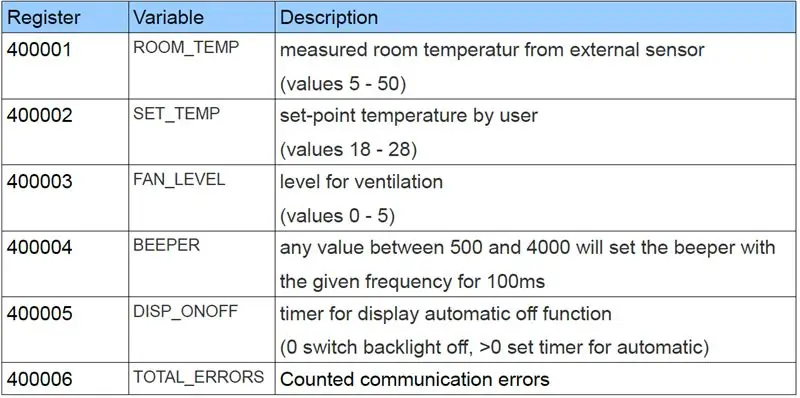
سنستخدم في هذا المثال جهاز الكمبيوتر باعتباره MODBUS Master. يجب عليك تنزيل Modbustester. الرجاء فك ضغط أرشيف مضغوط إلى دليل جديد على القرص الصلب الخاص بك. افتح البرنامج وقم بتغيير الحقول المحددة كما في الصورة أعلاه. يجب عليك توصيل محول USB-RS485 من قبل. لإجراء اختبارات بسيطة ، سيعمل أيضًا اتصال تسلسلي عبر كبل USB بين جهاز الكمبيوتر الخاص بك و NodeMCU. الرجاء اختيار منفذ COM الصحيح لهذا المحول في Modbustester
يمكنك الضغط على زر القراءة في Modbustester. سيقرأ هذا الأمر 6 بايت من ذاكرة جهاز الرقيق الجديد ArduiTouch. يمكنك النقر أيضًا في الحقول المجاورة للعناوين ومعالجة القيم. باستخدام زر الكتابة ، يمكنك إرسال هذه القيم التي تم التلاعب بها إلى ArduiTouch. يرجى الاطلاع على الجدول أدناه حول وظيفة التسجيل.
موصى به:
ترموستات الغرفة - Arduino + Ethernet: 3 خطوات

ترموستات الغرفة - Arduino + Ethernet: من حيث الأجهزة ، يستخدم المشروع: Arduino Uno / Mega 2560 Ethernet shield Wiznet W5100 / Ethernet module Wiznet W5200-W5500 DS18B20 على مستشعر درجة الحرارة OneWire Bus Relay SRD-5VDC-SL-C المستخدم للغلاية التبديل
ثلاث دوائر استشعار تعمل باللمس + دائرة مؤقت تعمل باللمس: 4 خطوات

ثلاث دوائر لمستشعر اللمس + دائرة مؤقت اللمس: مستشعر اللمس عبارة عن دائرة يتم تشغيلها عندما تكتشف اللمس على دبابيس اللمس. إنه يعمل على أساس مؤقت ، أي أن الحمل سيكون قيد التشغيل فقط في الوقت الذي يتم فيه اللمس على المسامير. هنا ، سأوضح لك ثلاث طرق مختلفة لعمل لمسة
كيفية صنع ترموستات موقد خشبي أوتوماتيكي: 5 خطوات (بالصور)

كيفية صنع ترموستات موقد خشبي أوتوماتيكي: بالنسبة لمشروع فئة الميكاترونكس الخاص بي ، قررت تصميم وإنشاء ترموستات أوتوماتيكي للموقد الخشبي باستخدام Arduino ممكّن من WiFi مع وحدة تحكم PID تقود محرك متدرج للتحكم في موضع المثبط في موقد الخشب الخاص بي. لقد كان مكافأة كبيرة
LapStat - ترموستات الكمبيوتر المحمول: 6 خطوات

LapStat - ترموستات الكمبيوتر المحمول: LapStat هو منظم الحرارة لجهاز الكمبيوتر المحمول الخاص بك! يستخدم مستشعرين لدرجة الحرارة لكل جانب من جوانب الكمبيوتر المحمول الخاص بك لقياس درجة حرارة الكمبيوتر المحمول الخاص بك. بعد ذلك ، يتحكم في سرعة مروحتين لتبريد جهاز الكمبيوتر الخاص بك. الجماهير أقوى من
ترموستات نشر باستخدام ESP8266 / NodeMCU و Blynk: 7 خطوات (بالصور)

Propagator Thermostat باستخدام ESP8266 / NodeMCU و Blynk: لقد اشتريت مؤخرًا أداة نشر ساخنة ، والتي من المفترض أن تساعد في إنبات بذور الزهور والخضروات في وقت مبكر من الموسم. جاء بدون ترموستات. ولأن منظمات الحرارة باهظة الثمن ، قررت أن أصنعها. كما أردت استخدام
